(Б-22) Сервісний модуль для подання заяв на відповідність розміщення вивісок : Перегляд та керування зверненням
Перегляд звернень
Комп’ютерна програма «Urbio Е-Реклама» дозволяє виконати моніторинг стану звернень. Моніторинг виконується у меню «Звернення» (див. Рисунок 31). Після натискання на меню на боковій панелі розкривається список налаштованих фільтрів по статусам звернень:
- Усі;
- Очікують обробку;
- В обробці;
- Розглядаються керівником;
- Не погоджено;
- Погоджено;
- Відповідає;
- Не підтвердженні в Департаменті;
- Не підтвердженні в Міністерстві;
- Не відповідає.
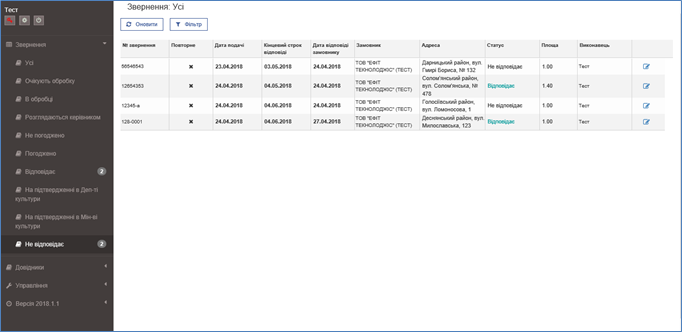 Рисунок 31. Список усіх звернень
В залежності від обраного фільтру у робочій області відображуються звернення у відповідних статусах (див. Рисунок 32).
Рисунок 31. Список усіх звернень
В залежності від обраного фільтру у робочій області відображуються звернення у відповідних статусах (див. Рисунок 32).
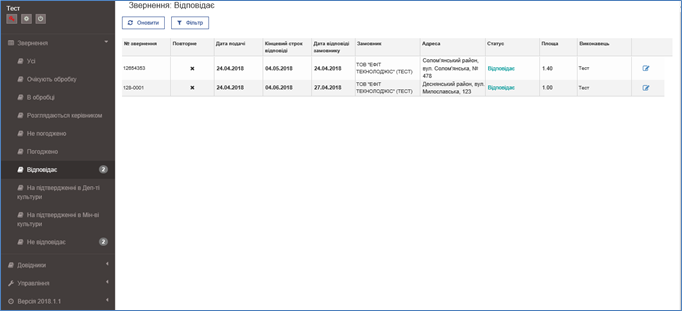 Рисунок 32. Фільтр «Не підтверджено»
Форма перегляду звернень не залежно від обраного фільтру представлена у вигляді таблиці, що містить наступні поля:
Рисунок 32. Фільтр «Не підтверджено»
Форма перегляду звернень не залежно від обраного фільтру представлена у вигляді таблиці, що містить наступні поля:
- «№ звернення»;
- «Повторне»;
- «Дата подачі»;
- «Кінцевий строк відповіді» - для типів «Будівля – пам'ятник міського призначення» або «Будівля - пам'ятник державного призначення»;
- «Дата відповіді замовнику»;
- «Замовник»;
- «Адреса»;
- «Статус»;
- «Площа»;
- «Виконавець».
Форма перегляду звернень містить наступні кнопки:
- «Оновити» - оновлення інформації за обраним фільтром;
- «Фільтр».
Кнопка «Фільтр» дозволяє налаштувати додатковий фільтр по полям таблиці звернень. Для налаштування додаткового фільтру необхідно натиснути кнопку «Фільтр», після чого з’являться поля налаштування (див. Рисунок 33).
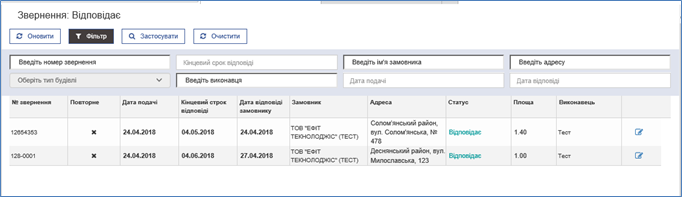 Рисунок 33. Поля налаштування додаткового фільтру
Таблиця 2. Поля налаштування додаткового фільтру
Рисунок 33. Поля налаштування додаткового фільтру
Таблиця 2. Поля налаштування додаткового фільтру
| Поле (реквізит) | Опис |
|---|---|
| Введіть номер звернення | Поле для введення. Фільтрація буде виконуватись по полю «№ звернення». |
| Кінцевий строк відповіді | Поле для введення дати. Фільтрація буде виконуватись по полю «Кінцевий строк відповіді». Доступний для вибору діапазон дат. Для типів «Будівля - пам'ятник міського призначення» або «Будівля - пам'ятник державного призначення» |
| Дата подачі | Поле для введення дати. Фільтрація буде виконуватись по полю «Дата подачі». Доступний для вибору діапазон дат. |
| Оберіть тип будівлі | Поле зі списком, що випадає. Можливі значення: * Будівля; * Будівля пам’ятник міського значення; * Будівля – пам’ятник державного значення. |
| Введіть ім’я замовника | Поле для введення. Фільтрація буде виконуватись по полю «Замовник». |
| Введіть адресу | Поле для введення. Фільтрація буде виконуватись по полю «Адреса». |
| Введіть виконавця | Поле для введення. Фільтрація буде виконуватись по полю «Виконавець». |
| Дата відповіді | Поле для введення дати. Фільтрація буде виконуватись по полю «Дата відповіді». Доступний для вибору діапазон дат. |
Заповнити необхідні дані (див. Таблиця 2) та натиснути кнопку «Застосувати» для виконання фільтру. В результаті дані у таблиці звернень будуть відфільтровані відповідно заданим параметрам. Для скасування налаштованого фільтру, необхідно скористатися кнопкою «Очистити».
Перегляд звернення
Для перегляду звернення у таблиці звернень необхідно натиснути кнопку редагування відповідного звернення (див. Рисунок 34, після чого буде відкрито сторінку перегляду звернення (див. Рисунок 35).
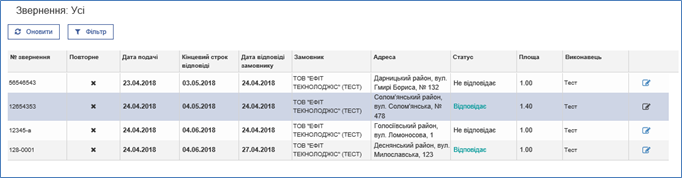 Рисунок 34. Кнопка редагування звернення
Рисунок 34. Кнопка редагування звернення
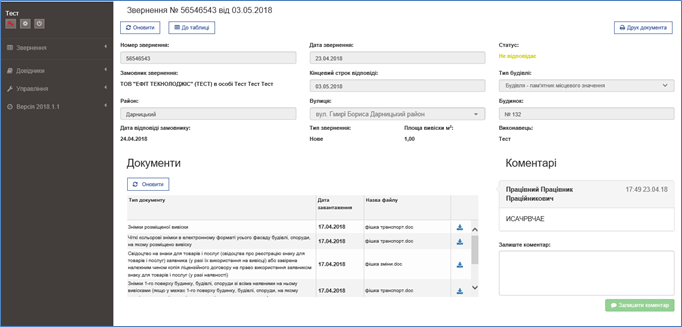 Рисунок 35. Сторінка перегляду звернення
Сторінка перегляд звернення (див. Рисунок 366) містить відомості про звернення 1, відомості про документи 2, прикріплені до звернення та коментарі 3.
Рисунок 35. Сторінка перегляду звернення
Сторінка перегляд звернення (див. Рисунок 366) містить відомості про звернення 1, відомості про документи 2, прикріплені до звернення та коментарі 3.
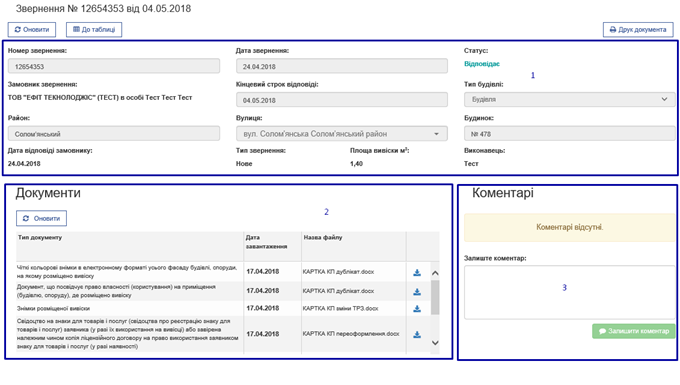 Рисунок 36. Відомості про звернення та документи
Опис полів звернення та таблиці перегляду документів наведено у таблиці (див. Таблиця 3).
Рисунок 36. Відомості про звернення та документи
Опис полів звернення та таблиці перегляду документів наведено у таблиці (див. Таблиця 3).
Таблиця 3. Опис полів сторінки перегляду звернення
| Поля (реквізити) | Опис |
|---|---|
| Відомості про звернення | |
| Номер звернення | Поле відображення номеру звернення. |
| Дата звернення | Поле відображення дати подачі звернення. |
| Статус | Поле відображення статусу звернення. Можливі значення: * Очікування обробки; * В обробці; * Розглядається керівником, якщо відправлено; * Не відповідає; * Відповідає. |
| Замовник звернення | Поле відображення замовника звернення. |
| Кінцевий строк відповіді | Поле відображення дати обов’язкової відповіді замовнику. Відображається для типів: * «Будівля – пам'ятник міського призначення»; * «Будівля – пам'ятник державного призначення». Дата встановлюється користувачем – уповноваженою особою. Якщо працівник Міністерства/Департаменту не відповів, то в даті, що встановлена в полі «Кінцевий строк відповіді» статус змінюється на “Розглядається керівником” автоматично. Керівник бачить це звернення в переліку своїх звернень, що чекають на обробку. |
| Тип будівлі | Поле відображення типу будівлі, можливі значення: * Будівля; * Будівля пам’ятник міського значення; * Будівля – пам’ятник державного значення. |
| Район | Поле відображення назви району. |
| Вулиця | Поле відображення назви вулиці. |
| Будинок | Поле відображення номеру будинку. |
| Дата відповіді замовнику | Поле відображення дати відповіді замовнику. |
| Тип звернення | Поле відображення типу звернення. Можливі значення: * Основне; * Повторне. |
| Площа вивіски, м2 | Поле відображення площі вивіски вказаної у зверненні. |
| Виконавець | Поле відображення ПІП виконавця. |
| Відомості про документи | |
| Тип документу | Тип документу, що має бути наданий. Можливі значення: * Документ, що посвідчує право власності (користування) на приміщення (будівлю, споруду), де розміщено вивіску; * Свідоцтво на знаки для товарів і послуг (свідоцтва про реєстрацію знаку для товарів і послуг) заявника (у разі їх використання на вивісці) або завірена належним чином копія ліцензійного договору на право використання заявником знаку для товарів і послуг (у разі наявності); * Чіткі кольорові знімки в електронному форматі усього фасаду будівлі, споруди, на якому розміщено вивіску; * Знімки розміщеної вивіски; * Знімки 1-го поверху будинку, будівлі, споруди зі всіма наявними на ньому вивісками (якщо у межах 1-го поверху будинку, будівлі, споруди, на якому розміщується вивіска, є кілька закладів з окремими входами). |
| Дата завантаження | Поле відображення дати завантаження документу. |
| Назва файлу | Поле відображення назви завантаженого документу. |
| Коментарі | |
| Область відображення залишених коментарів | |
| Поле для додавання нового коментаря |
Сторінка перегляду звернення містить наступні кнопки:
- «Оновити» - оновлення відомостей звернення/документів;
- «До таблиці» - повернення до таблиці звернень;
- «Зміна статусу»;
- «Друк документа» - кнопка друку документу;
- кнопка збереження документу .
Зміна статусу звернення
Звернення у своєму життєвому циклі залежно від стану його обробки може змінювати свій статус. Перелік та опис статусів звернення наведено у таблиці (див. Таблиця 4) та відображено на діаграмі нижче. Таблиця 4. Статуси звернення
| Назва статусу | Роль | Опис |
|---|---|---|
| Очікування обробки | Заявник | Звернення створено заявником та очікує обробки співробітником. |
| В обробці | Співробітник | Звернення прийнято у роботу співробітником або повернуто на доопрацювання. |
| Розглядається керівником | Співробітник | Звернення відправлено керівнику на розгляд. |
| Не відповідає | Керівник/Співробітник | Звернення не відповідає вимогам, співробітник формує та відправляє відповідь у кабінет заявника. |
| Відповідає | Керівник | Звернення відповідає вимогам, співробітник формує та відправляє відповідь у кабінет заявника. |
http://193.200.205.213:8090/pages/viewpage.action?pageId=1413121 На головну
